メルプドキュメントのご利用方法
「メルプドキュメント」は、療養計画書の作成において作業負担の増加や院内オペレーションの部分的な変化が予想される中、書類作成をより簡便・簡素化に寄与する新規サービスです。
使い易い書類作成サポート機能と、タブレット端末等を用いてWeb上で患者の同意署名を取得できるシンプルな設計です。
新サービス「メルプドキュメント」の詳しい概要はこちら
https://monshin.melp.life/melp_document/
ご利用手順は大きく4つになります。
1、テンプレートの作成
2、療養計画書の作成
3、患者署名と医師署名を入力
4、PDF保存または印刷を実行
1、テンプレートの作成
テンプレート一覧を開く
上部メニューの[ドキュメント]>[テンプレート]を選択しテンプレート一覧画面を表示させます。
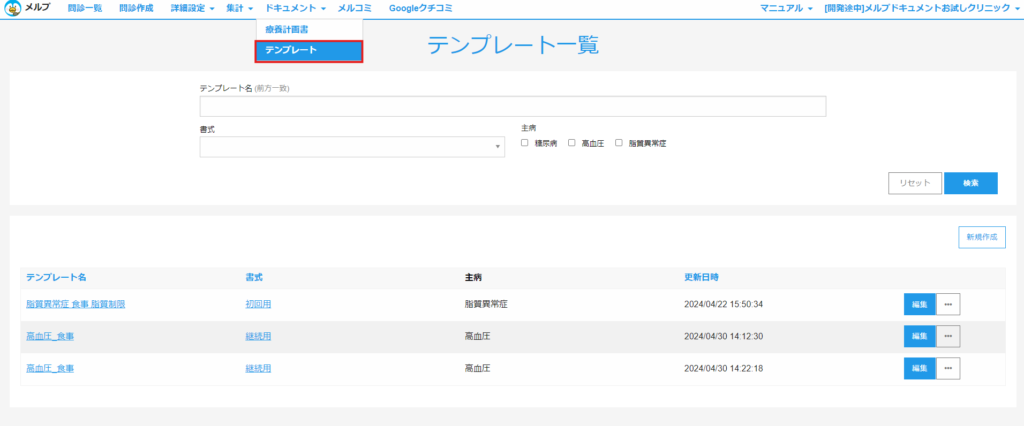
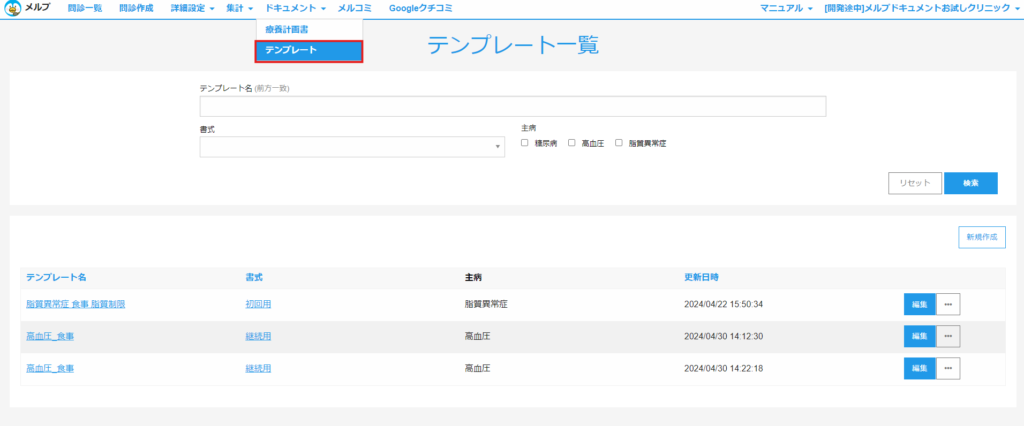
テンプレートの新規作成
画面右側の[新規作成]を選択します。
初回用または継続用を選択し[作成する]を選択します。
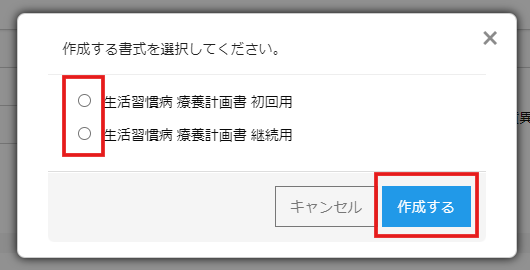
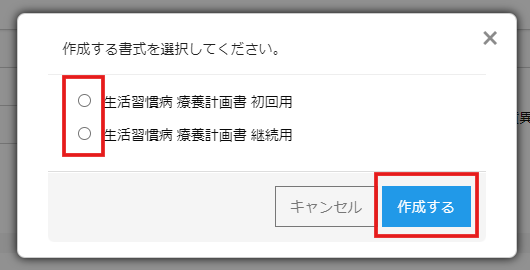
テンプレートの入力
テンプレート名などの内容を入力し、入力が完了したら最下部の[保存]を選択します。
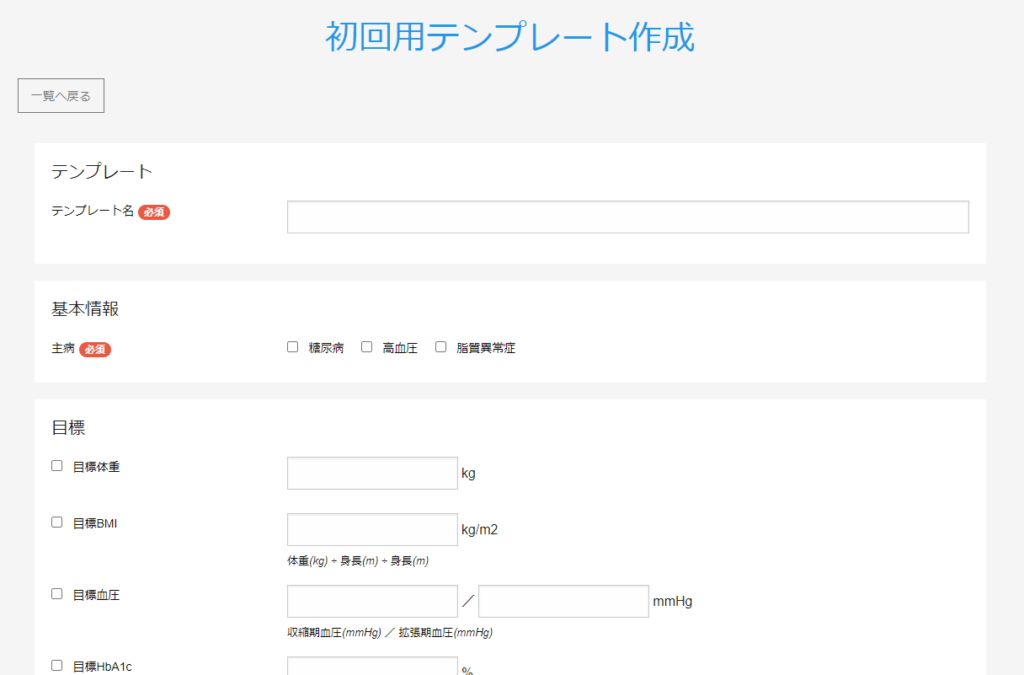
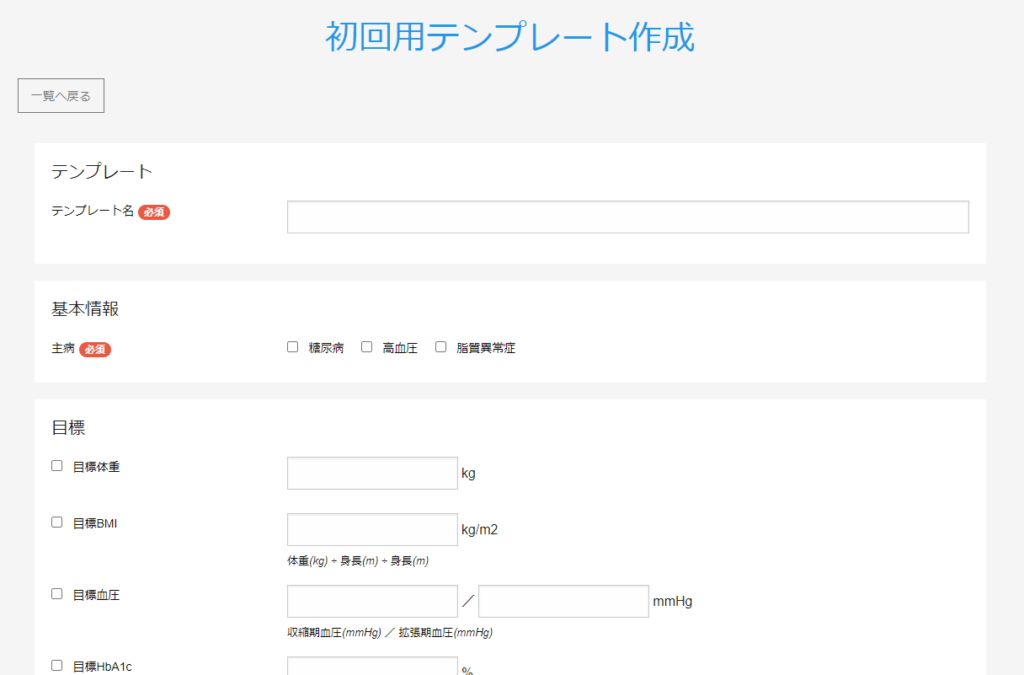
主病に合わせて入力が必要になる項目を選択することが可能
患者様の療養計画書を作成する際に、入力が必要な項目を毎回選択する手間を省けるようにしています。
事前に必要情報を入力しておくことが可能です。


入力が完了したら保存して完了
患者様の療養計画書を作成する際に、入力が必要な項目を毎回選択する手間を省けるようにしています。
事前に必要情報を入力しておくことが可能です。
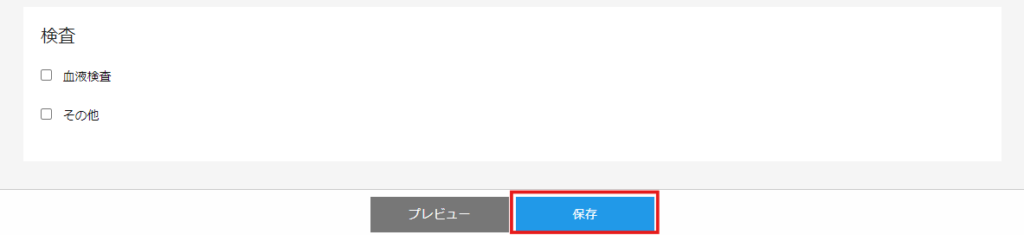
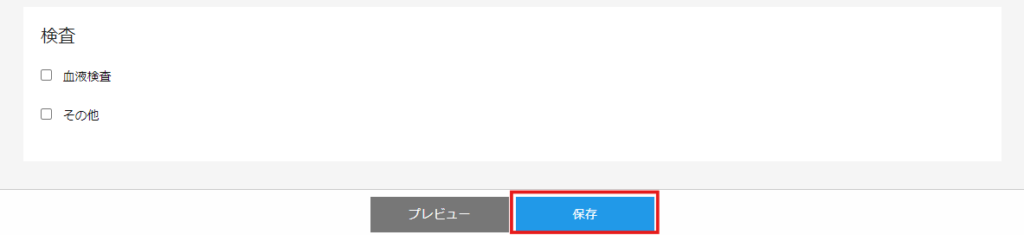
2、療養計画書の作成
療養計画書作成を開く
上部メニューの[ドキュメント]>[療養計画書]を選択し療養計画書画面を表示させます。
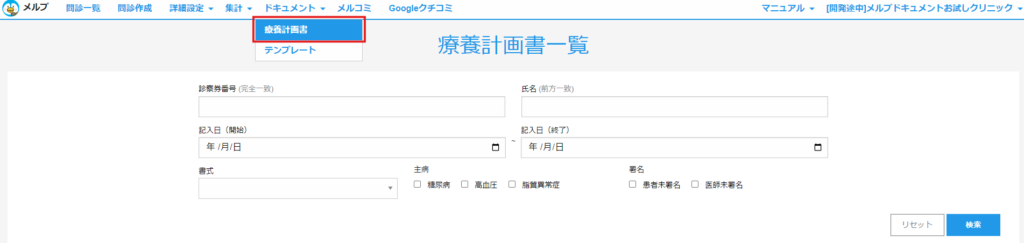
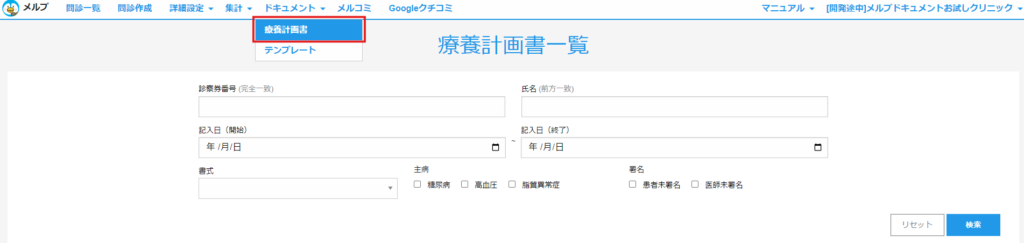
療養計画書作成の新規作成を行う
画面右側の[新規作成]を選択します。
初回用または継続用を選択し[作成する]を選択します。




必要情報の入力を行う
必須項目を入力し、事前に作成したテンプレートを選択します。
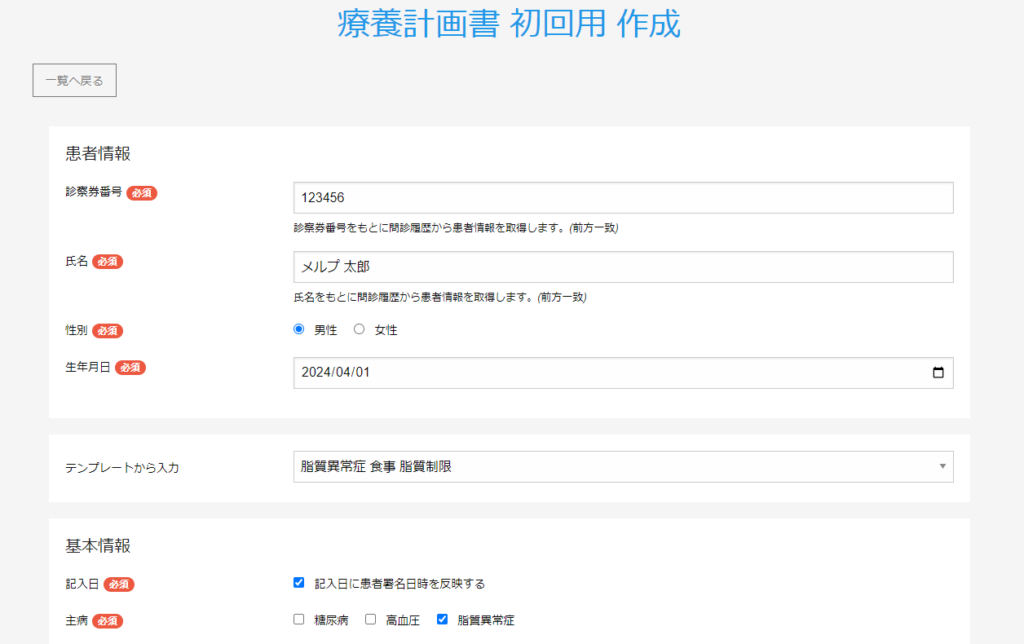
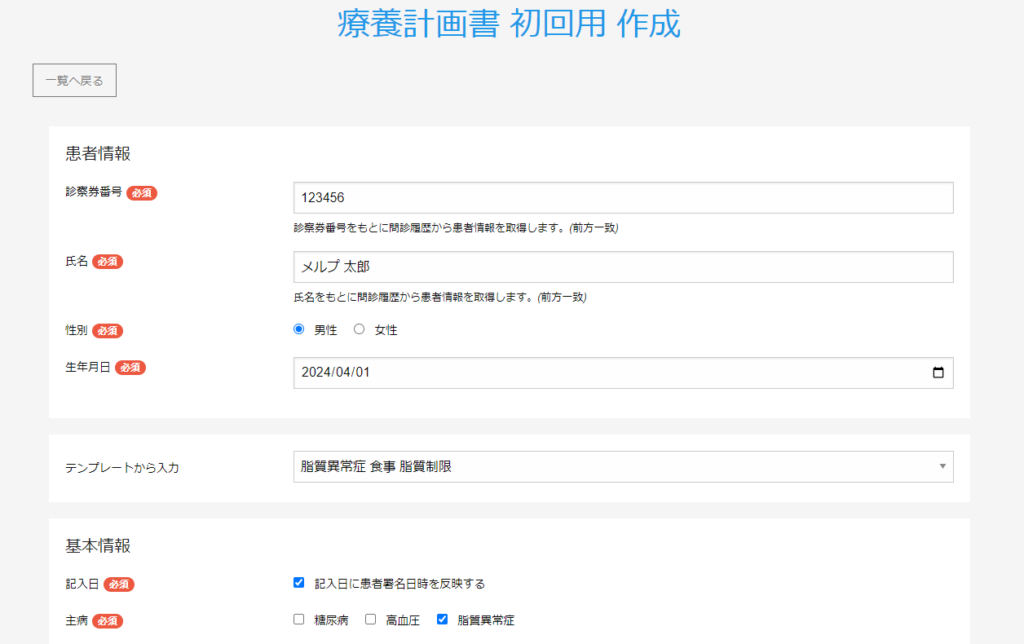
テンプレートで設定した項目の入力を行う
テンプレート作成時にチェックマークを付けた項目はテンプレートを選択した時点で自動で選択されます。
必要情報を追記したり、不要な内容は削除する事も可能です。
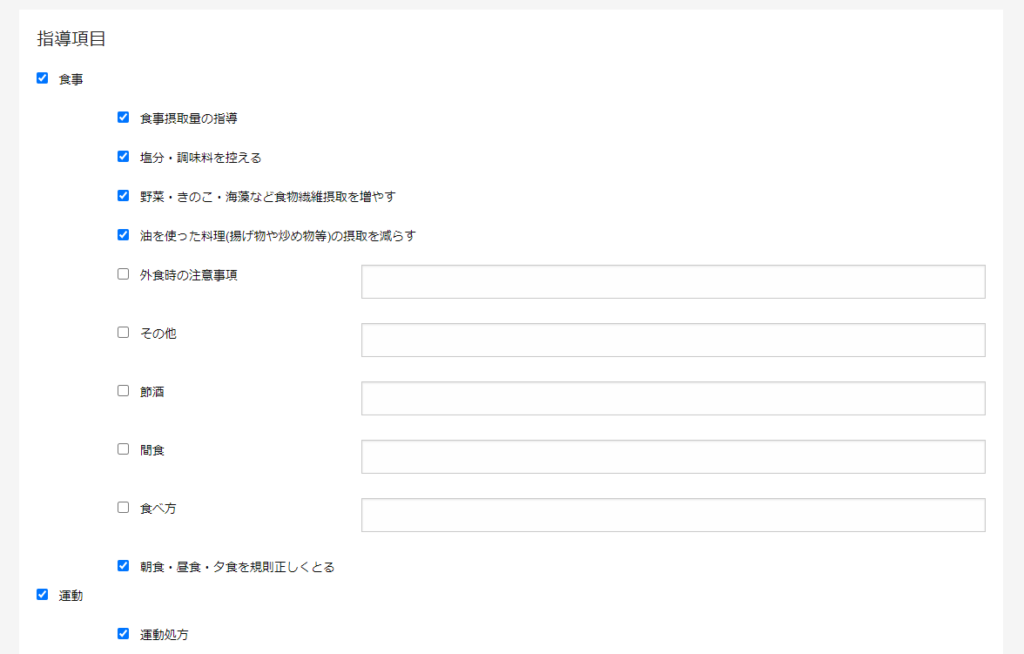
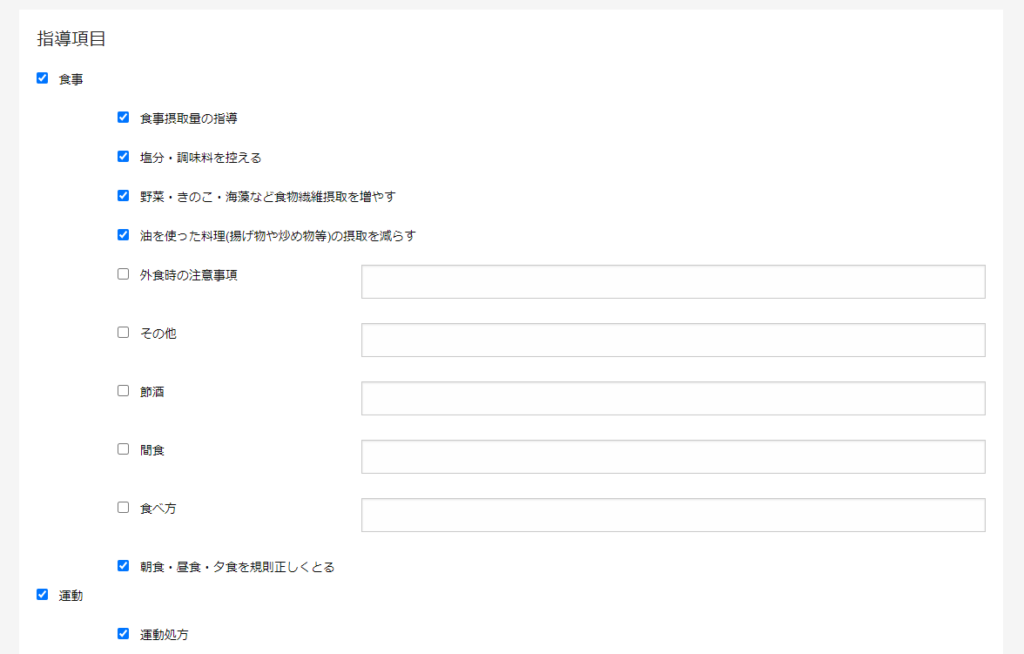
入力が完了したら保存して完了
全ての入力が完了したら保存を選択します。
署名前であれば、後で編集することも可能です。
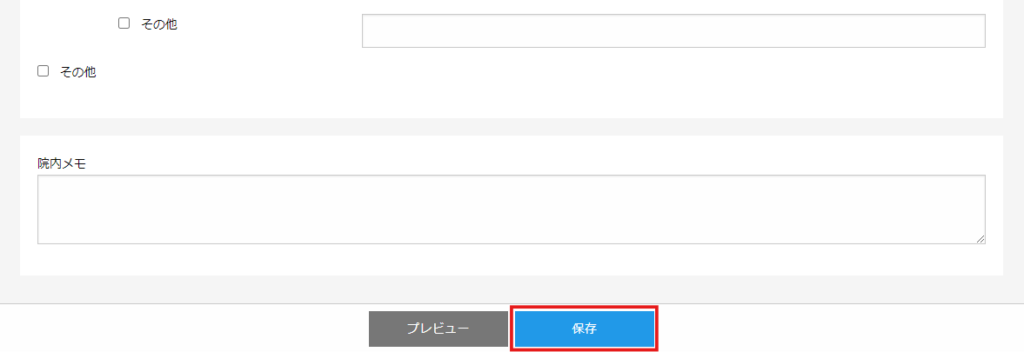
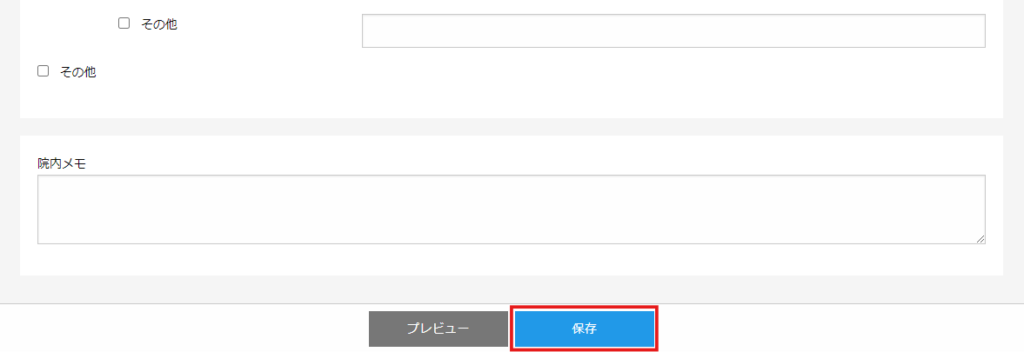
3、患者署名と医師署名を入力
署名を行う療養計画書を開く
上部メニューの[ドキュメント]>[療養計画書]を選択し療養計画書画面を表示させます。
署名画面を表示させたい患者様のお名前や診察券番号で検索します。
該当患者のお名前を選択します。
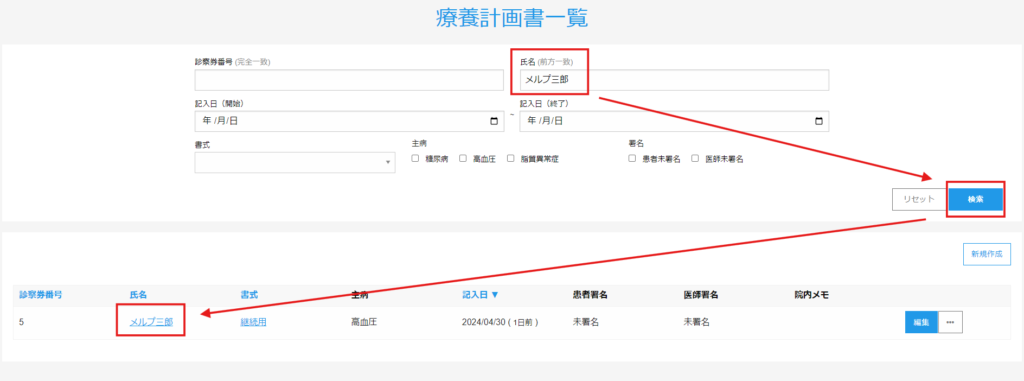
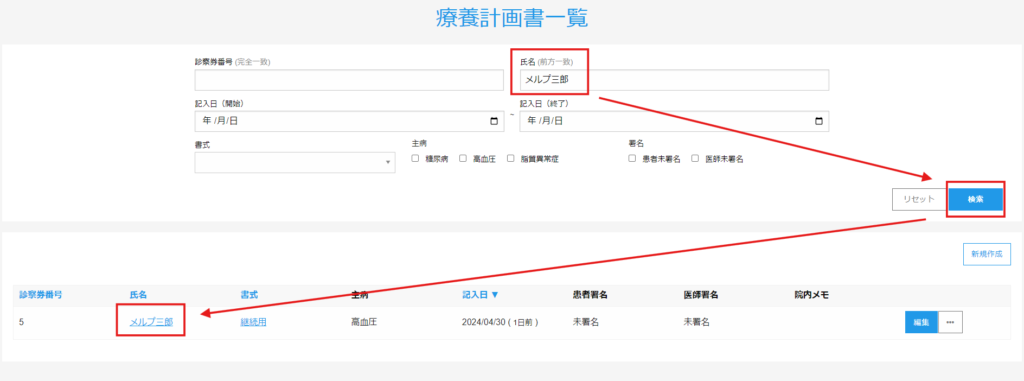
患者署名を行う
患者様に説明や指導を行った後に、署名を頂戴します。
画面右上の[患者署名]を選択し、入力画面を開いたら患者様にサインをしていただきます。
※サイン後は療養計画書の内容を編集出来なくなりますのでご注意ください。
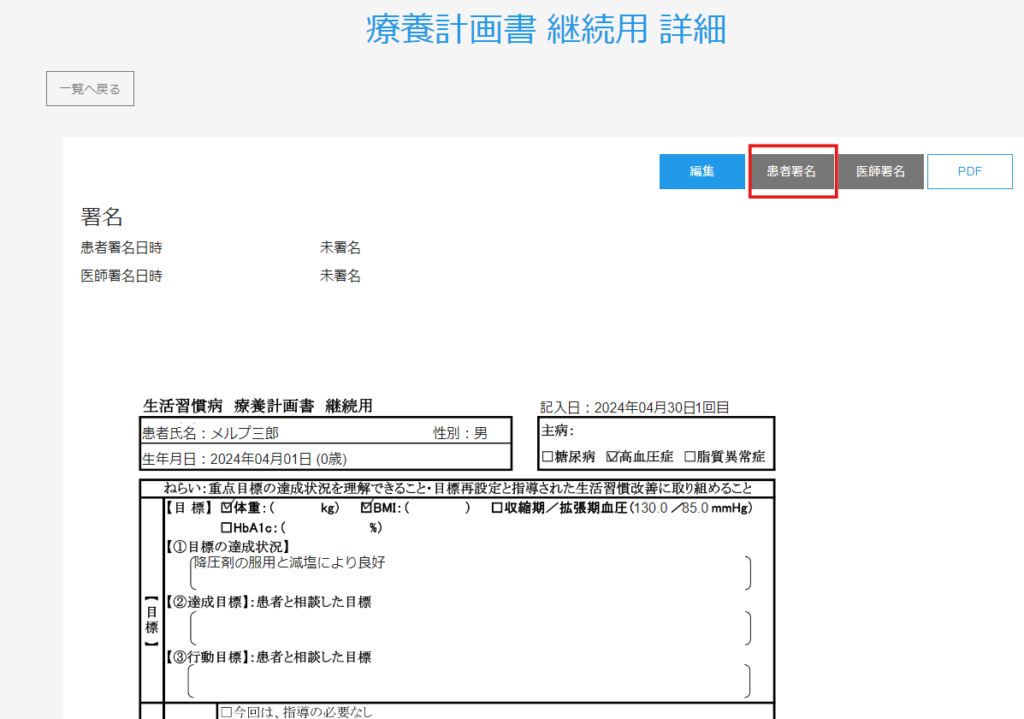
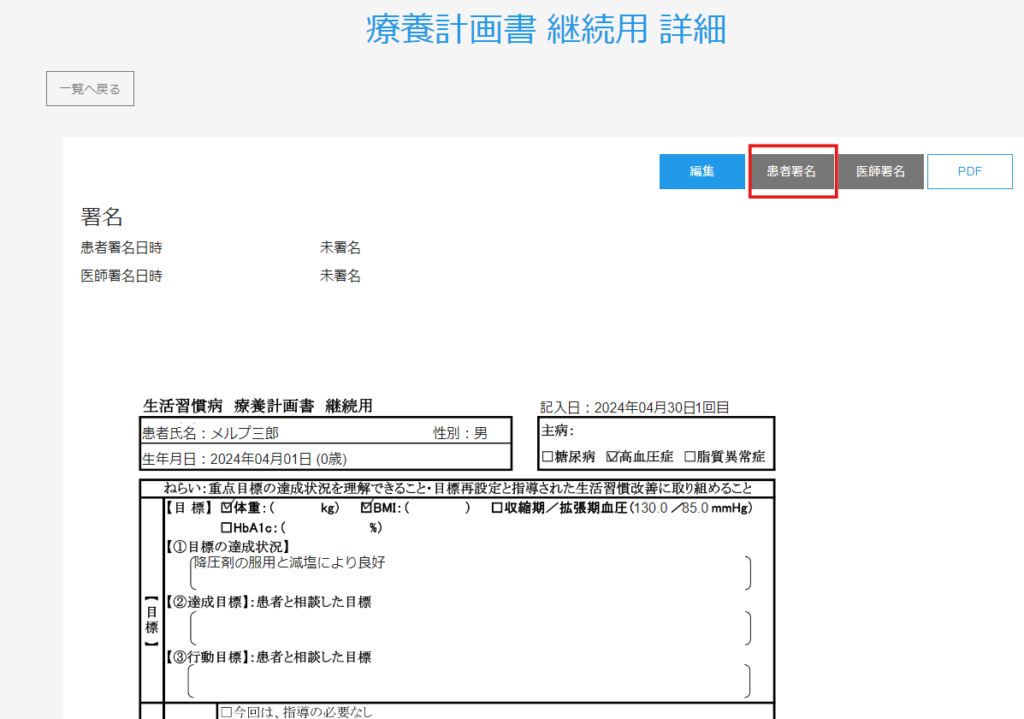
サインが完了したら右上の[保存]を選択してください。


医師署名を行う
画面右上の[医師署名]を選択し、事前に登録している署名から選択します。
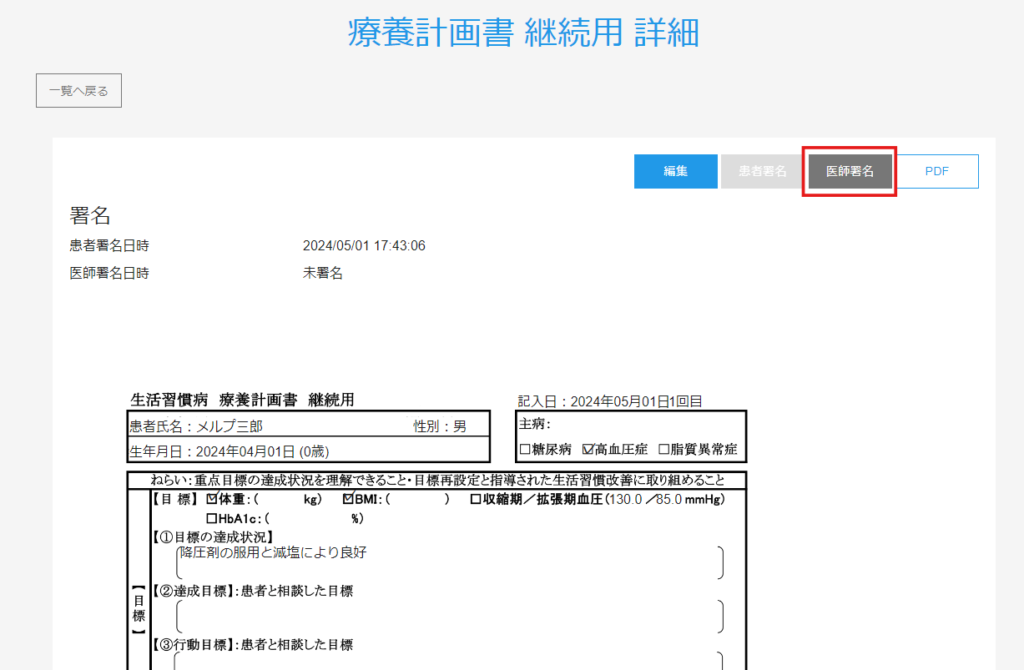
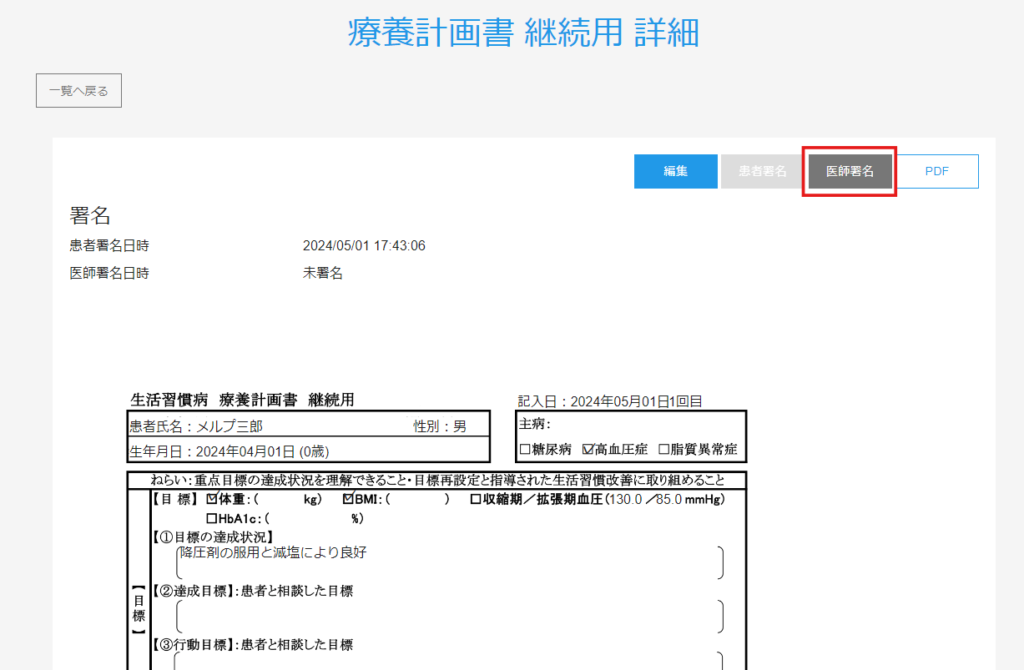
医師署名を選択し[保存]を選択します。
(※医師署名の作成方法はこちらを参照ください:https://monshin.melp.life/manual/doctor-sign/)
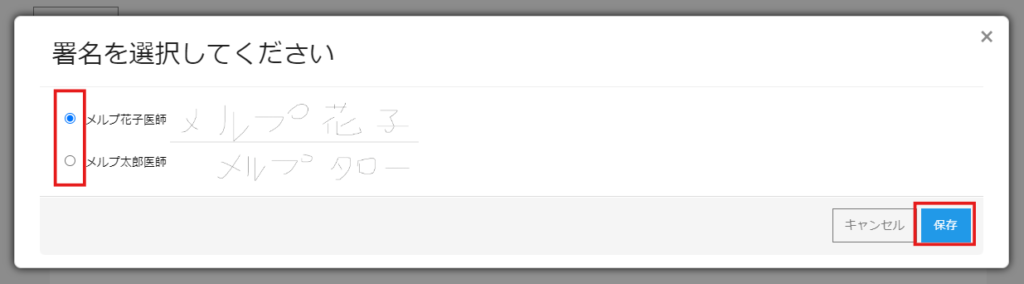
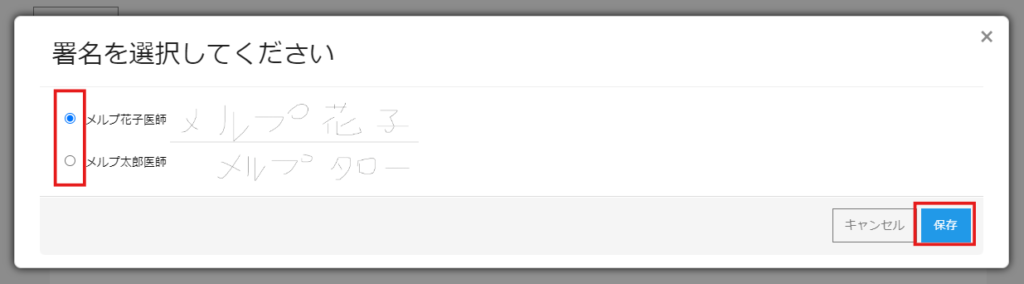
4、PDF保存または印刷を実行
PDFと印刷のどちらもご利用が可能
画面右上の[PDF]を選択します。


ご利用のパソコンによって表記や表示位置が異なりますが、
画面右上や左上にございますプリンターのマークで印刷、下向き矢印マークでPDFダウンロードが可能です。
医院様の運用に合わせてご利用ください。
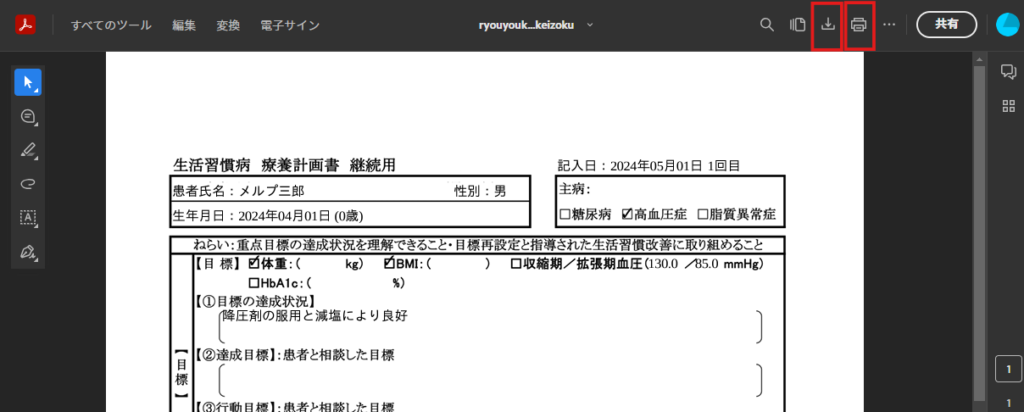
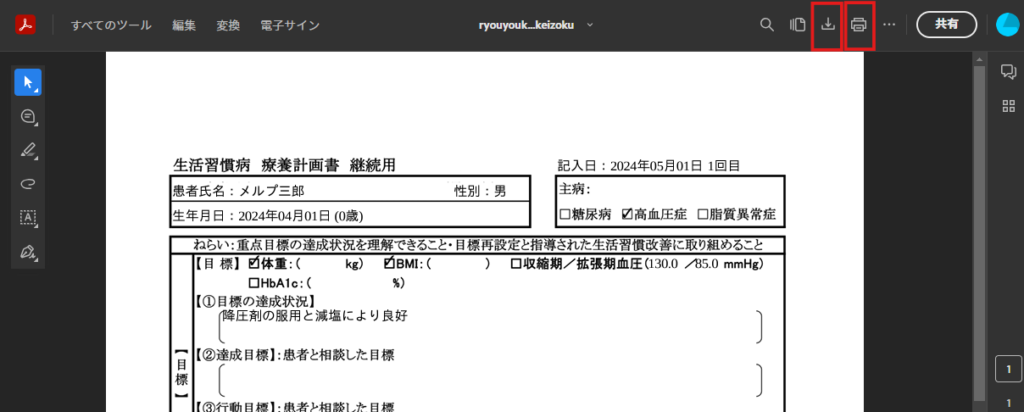
これでメルプドキュメントを用いた療養計画書の作成は終了となります。
ご不明点などございましたらサポートセンターまでお問い合わせいただければ幸いです。
